U bent hier:
Geluid toetsenbord uitzetten (Android)
Artikel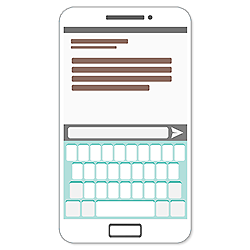
Maakt de telefoon of tablet geluid bij elke letter die u typt? Zet de aanraakgeluiden uit en zorg voor een toetsenbord zonder geluid.
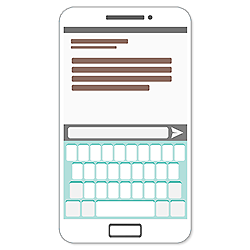

Toetsenbord geluid uitzetten
Zet als volgt het geluid van het toetsenbord uit op een toestel met Android 14 of 15. Bij sommige apparaten trilt het toestel ook bij het typen. Dat kunt u hier ook uitschakelen.
- Tik op de app Instellingen.
- Tik op Geluiden en trillen.
- Tik op Systeemgeluid.
- Is het schuifje achter 'Samsung toetsenbord' blauw? Tik er dan op. Het schuifje wordt grijs en het toetsenbord maakt geen geluid meer.
- Ook het trillen uitzetten? Tik linksboven op het pijltje terug.
- Tik op Trilsignalen systeem.
- Is het schuifje achter 'Samsung toetsenbord' blauw? Tik er dan op. Het schuifje wordt grijs en het trillen is uit.
De stappen zijn getest met een Samsung-toestel. Op andere Android-apparaten kan het net iets anders werken.
Wat vind je van dit artikel?
Geef sterren om te laten zien wat je van het artikel vindt. 1 ster is slecht, 5 sterren is heel goed.
Meer over dit onderwerp
Autocorrectie uitzetten op smartphone of tablet
Geen behoefte aan woordsuggesties bij het typen? Zet de autocorrectie op de tablet of smartphone uit.
Ander toetsenbord instellen op Android-apparaat
Probeer eens een ander toetsenbord uit op een Android-smartphone of -tablet. In de Play Store staan allerlei verschillende.
Bekijk meer artikelen met de categorie:
Meld je aan voor de nieuwsbrief van SeniorWeb
Elke week duidelijke uitleg en leuke tips over de digitale wereld. Gratis en zomaar in de mailbox.